Sobre esta barra de ferramentas
Spigot Toolbar é uma barra de ferramentas questionável que é considerada um programa potencialmente indesejado (PUP). Torneira parece ser uma empresa legítima que oferece marketing digital baseado em desempenho. No entanto, a barras de ferramentas são bastante questionáveis. Esta barra de ferramentas irá causar algumas interrupções para sua navegação por alterar as configurações do seu navegador, você definir uma nova homepage/novas guias e mostrando anúncios. Você teria um site promovido do barra de ferramentas, defina como sua página inicial, e anúncios que aparecem mais frequentemente do que o habitual. Você mesmo pode ser redirecionado para determinados sites. Filhotes não são maliciosos, assim você não precisa se preocupar com eles prejudicar seu dispositivo. No entanto, mantê-los também não é recomendável porque você apenas começ irritado com seu comportamento. Se for o caso, sugerimos que você remova Spigot Toolbar. 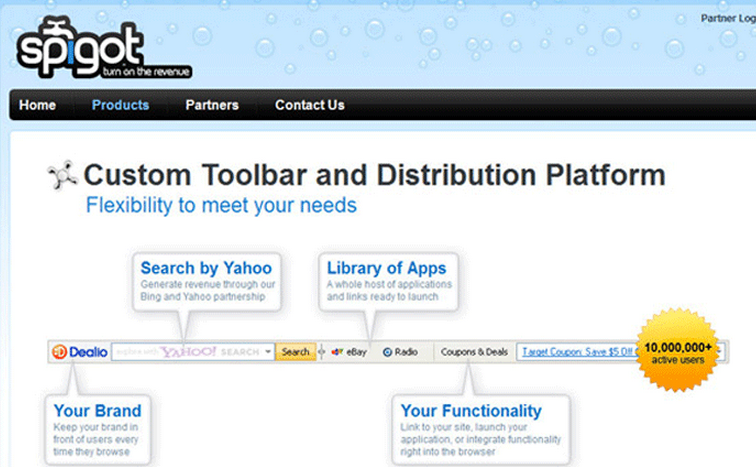
É possível que você não instalou o filhote conscientemente. Filhotes vêm frequentemente em conjunto com o freeware como ofertas adicionais, que são muitas vezes escondidas. Isso é conhecido como o método de agregação, que é popular entre os desenvolvedores do programa indesejado. Se você continuar lendo, vamos explicar como evitar essas instalações indesejadas.
Como instalo o filhotes?
Programas potencialmente indesejados estão muitas vezes ligados a freeware como ofertas extras. Essas ofertas irão instalar juntamente com o programa, a menos que você desmarque-a. Muitos usuários não porque eles são simplesmente inconscientes que algo foi anexado. As ofertas estão escondidas nas configurações avançadas (personalizado), e as pessoas geralmente usam o padrão. Se você optar por Advanced ao instalar um programa, você será mostrado todas as ofertas que foram adicionadas. Tudo o que você precisa fazer é desmarque as caixas. Todos os tipos de ofertas podem aparecer lá, mas a menos que você estiver familiarizado com um e sei que seja seguro, nós sugeriríamos desmarcando todos eles.
Você deve excluir o Spigot Toolbar?
Se você vai mantê-lo ou não é com você, mas se você não se lembra de instalá-lo você mesmo, você deve apagá-lo. Pode alterar as configurações do seu navegador sem permissão e definir sua página inicial de seu site promovido. Estas mudanças podem afetar todos os browsers populares, se é Internet Explorer, Google Chrome ou Firefox do Mozilla e pode ser irreversível, a menos que você primeiro se livrar dele. Além das alterações ao seu navegador, você também pode perceber que mais anúncios aparecem quando você navega na Internet. Os anúncios poderiam mostrar-lhe ofertas estranhas, exibir alertas falsos vírus ou redirecioná-lo para conteúdo duvidoso. Tenha em mente que as ofertas podem ser falsos e apenas com o objetivo de obter seu clique. Também pode mostrar-lhe golpes que avisarão-lo sobre a infecção pelo vírus no seu computador, oferecendo-se para apagar a infecção, se você só instala o programa oferecido ou disca o número fornecido. Você deve evitar interagindo com anúncios enquanto o filhote ainda está instalado.
remoção de Spigot Toolbar
Você pode desinstalar o Spigot Toolbar manualmente ou automaticamente. O primeiro pode levar mais tempo porque você terá que fazer tudo sozinho, mas nós forneceremos instruções abaixo este artigo para ajudá-lo. Alternativamente, se você tem software anti-spyware instalado e detecta o programa como um cachorrinho, usá-lo para eliminá-lo.
Offers
Baixar ferramenta de remoçãoto scan for Spigot ToolbarUse our recommended removal tool to scan for Spigot Toolbar. Trial version of provides detection of computer threats like Spigot Toolbar and assists in its removal for FREE. You can delete detected registry entries, files and processes yourself or purchase a full version.
More information about SpyWarrior and Uninstall Instructions. Please review SpyWarrior EULA and Privacy Policy. SpyWarrior scanner is free. If it detects a malware, purchase its full version to remove it.

Detalhes de revisão de WiperSoft WiperSoft é uma ferramenta de segurança que oferece segurança em tempo real contra ameaças potenciais. Hoje em dia, muitos usuários tendem a baixar software liv ...
Baixar|mais


É MacKeeper um vírus?MacKeeper não é um vírus, nem é uma fraude. Enquanto existem várias opiniões sobre o programa na Internet, muitas pessoas que odeiam tão notoriamente o programa nunca tê ...
Baixar|mais


Enquanto os criadores de MalwareBytes anti-malware não foram neste negócio por longo tempo, eles compensam isso com sua abordagem entusiástica. Estatística de tais sites como CNET mostra que esta ...
Baixar|mais
Quick Menu
passo 1. Desinstale o Spigot Toolbar e programas relacionados.
Remover Spigot Toolbar do Windows 8 e Wndows 8.1
Clique com o botão Direito do mouse na tela inicial do metro. Procure no canto inferior direito pelo botão Todos os apps. Clique no botão e escolha Painel de controle. Selecione Exibir por: Categoria (esta é geralmente a exibição padrão), e clique em Desinstalar um programa. Clique sobre Speed Cleaner e remova-a da lista.


Desinstalar o Spigot Toolbar do Windows 7
Clique em Start → Control Panel → Programs and Features → Uninstall a program.


Remoção Spigot Toolbar do Windows XP
Clique em Start → Settings → Control Panel. Localize e clique → Add or Remove Programs.


Remoção o Spigot Toolbar do Mac OS X
Clique em Go botão no topo esquerdo da tela e selecionados aplicativos. Selecione a pasta aplicativos e procure por Spigot Toolbar ou qualquer outro software suspeito. Agora, clique direito sobre cada dessas entradas e selecione mover para o lixo, em seguida, direito clique no ícone de lixo e selecione esvaziar lixo.


passo 2. Excluir Spigot Toolbar do seu navegador
Encerrar as indesejado extensões do Internet Explorer
- Toque no ícone de engrenagem e ir em Gerenciar Complementos.


- Escolha as barras de ferramentas e extensões e eliminar todas as entradas suspeitas (que não sejam Microsoft, Yahoo, Google, Oracle ou Adobe)


- Deixe a janela.
Mudar a página inicial do Internet Explorer, se foi alterado pelo vírus:
- Pressione e segure Alt + X novamente. Clique em Opções de Internet.


- Na guia Geral, remova a página da seção de infecções da página inicial. Digite o endereço do domínio que você preferir e clique em OK para salvar as alterações.


Redefinir o seu navegador
- Pressione Alt+T e clique em Opções de Internet.


- Na Janela Avançado, clique em Reiniciar.


- Selecionea caixa e clique emReiniciar.


- Clique em Fechar.


- Se você fosse incapaz de redefinir seus navegadores, empregam um anti-malware respeitável e digitalizar seu computador inteiro com isso.
Apagar o Spigot Toolbar do Google Chrome
- Abra seu navegador. Pressione Alt+F. Selecione Configurações.


- Escolha as extensões.


- Elimine as extensões suspeitas da lista clicando a Lixeira ao lado deles.


- Se você não tiver certeza quais extensões para remover, você pode desabilitá-los temporariamente.


Redefinir a homepage e padrão motor de busca Google Chrome se foi seqüestrador por vírus
- Abra seu navegador. Pressione Alt+F. Selecione Configurações.


- Em Inicialização, selecione a última opção e clique em Configurar Páginas.


- Insira a nova URL.


- Em Pesquisa, clique em Gerenciar Mecanismos de Pesquisa e defina um novo mecanismo de pesquisa.




Redefinir o seu navegador
- Se o navegador ainda não funciona da forma que preferir, você pode redefinir suas configurações.
- Abra seu navegador. Pressione Alt+F. Selecione Configurações.


- Clique em Mostrar configurações avançadas.


- Selecione Redefinir as configurações do navegador. Clique no botão Redefinir.


- Se você não pode redefinir as configurações, compra um legítimo antimalware e analise o seu PC.
Remova o Spigot Toolbar do Mozilla Firefox
- No canto superior direito da tela, pressione menu e escolha Add-ons (ou toque simultaneamente em Ctrl + Shift + A).


- Mover para lista de extensões e Add-ons e desinstalar todas as entradas suspeitas e desconhecidas.


Mudar a página inicial do Mozilla Firefox, se foi alterado pelo vírus:
- Clique no botão Firefox e vá para Opções.


- Na guia Geral, remova o nome da infecção de seção da Página Inicial. Digite uma página padrão que você preferir e clique em OK para salvar as alterações.


- Pressione OK para salvar essas alterações.
Redefinir o seu navegador
- Pressione Alt+H.


- Clique em informações de resolução de problemas.


- Selecione Reiniciar o Firefox (ou Atualizar o Firefox)


- Reiniciar o Firefox - > Reiniciar.


- Se não for possível reiniciar o Mozilla Firefox, digitalizar todo o seu computador com um anti-malware confiável.
Desinstalar o Spigot Toolbar do Safari (Mac OS X)
- Acesse o menu.
- Escolha preferências.


- Vá para a guia de extensões.


- Toque no botão desinstalar junto a Spigot Toolbar indesejáveis e livrar-se de todas as outras entradas desconhecidas também. Se você for unsure se a extensão é confiável ou não, basta desmarca a caixa Ativar para desabilitá-lo temporariamente.
- Reinicie o Safari.
Redefinir o seu navegador
- Toque no ícone menu e escolha redefinir Safari.


- Escolher as opções que você deseja redefinir (muitas vezes todos eles são pré-selecionados) e pressione Reset.


- Se você não pode redefinir o navegador, analise o seu PC inteiro com um software de remoção de malware autêntico.
Site Disclaimer
2-remove-virus.com is not sponsored, owned, affiliated, or linked to malware developers or distributors that are referenced in this article. The article does not promote or endorse any type of malware. We aim at providing useful information that will help computer users to detect and eliminate the unwanted malicious programs from their computers. This can be done manually by following the instructions presented in the article or automatically by implementing the suggested anti-malware tools.
The article is only meant to be used for educational purposes. If you follow the instructions given in the article, you agree to be contracted by the disclaimer. We do not guarantee that the artcile will present you with a solution that removes the malign threats completely. Malware changes constantly, which is why, in some cases, it may be difficult to clean the computer fully by using only the manual removal instructions.
